在 CRM 中記錄電子郵件回覆
上次更新時間: 2025年6月13日
從您連接的個人電子郵件發送的電子郵件回覆將自動登錄到HubSpot中的聯絡人記錄。這包括從 CRM 中的記錄或使用HubSpot 銷售電子郵件延伸功能或附加元件傳送的一對一電子郵件。如果您收到先前未登錄的電子郵件回覆,或來自聯絡人的新電子郵件,您可以使用您的轉寄地址手動登入 HubSpot。
您也可以限制已記錄電子郵件的存取權限,進一步瞭解編輯已記錄電子郵件的權限。
回覆記錄的要求
如果您已連線個人電子郵件,且以下情況屬實,則電子郵件的回覆會自動記錄在聯絡人的時間軸上:
請注意:若要將個人電子郵件連結至 HubSpot 並記錄電子郵件回覆,使用者必須擁有Core、Sales Hub、Service Hub座席。擁有 View-Only 座席的使用者無法連接個人電子郵件。瞭解更多關於管理席位的資訊。
- 原始電子郵件是透過 CRM 傳送,或是從已安裝銷售電子郵件擴充套件或附加元件,並選取「記錄 」核取方塊的連線個人電子郵件用戶端傳送。
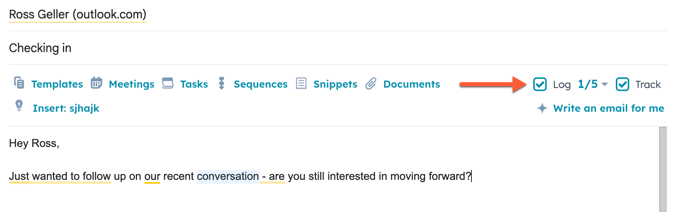
- 原始電子郵件未傳送至您的Never Log清單中列出的電子郵件地址或網域。
- 收到回覆時,該個人電子郵件位址仍在連線中。
- 回覆已傳送至活動使用者所連線的個人電子郵件。
- 回覆的主題行與原始電子郵件相同。
如果您收到來自不同於原始寄件者的電子郵件地址的回覆,該回覆將記錄在與電子郵件主題相關聯的現有聯絡人記錄中。不會建立新的連絡人記錄。
一對一電子郵件回覆從桌上型電腦上的記錄傳送的電子郵件,會與主題中第一封電子郵件的相同記錄相關聯(例如,如果聯絡人被傳送了第一封電子郵件,但沒有傳送主題的回覆,則該聯絡人仍會與回覆電子郵件相關聯)。
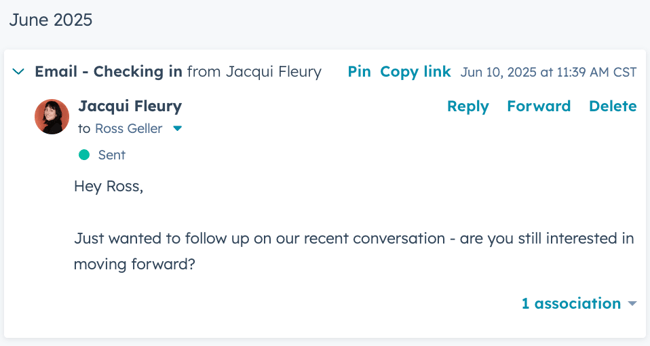
如果您將團隊電子郵件地址連接到 HubSpot,您就可以在會話收件匣中檢視、管理和回覆收到的電子郵件。
記錄附件的要求
寄出和寄入電子郵件的記錄附件最大檔案大小為 50MB。這適用於傳送至一對一電子郵件的回覆,以及傳送至會話收件匣與服務台中團隊電子郵件的接收電子郵件。
如果您的電子郵件伺服器正在執行會在接收電子郵件時掃描附件的安全軟體,HubSpot 可能無法記錄傳送到您團隊電子郵件地址的電子郵件回覆或傳入電子郵件中包含的附件。例如,如果您的 Office 365 伺服器執行啟用動態傳送的Advanced Threat Protection,則可能無法記錄附件。
回覆無法如預期記錄
如果您的回覆沒有如預期般記錄,請進一步瞭解出現這種情況的一些常見原因。在某些情況下,如果回覆沒有記錄,您可以將回覆轉寄到CRM 中的記錄時間軸。
新收到的電子郵件
發送至您已連接的個人電子郵件的收件郵件,如果不符合記錄要求,將不會記錄到 HubSpot。
如果聯繫人向您發送不屬於現有線程的新電子郵件,此電子郵件將不會記錄到 HubSpot,對於非聯繫人,也不會建立新的聯繫人記錄。當您回覆這封電子郵件並選擇「記錄 」核取方塊或包含BCC 位址時,您的傳出回覆將會記錄,但聯絡人的原始電子郵件仍不會顯示在 HubSpot 中。只要您的個人電子郵件是連線的,此主題的後續回覆就會記錄。以不同主題行回覆
如果聯絡人回覆電子郵件但變更主旨行,該電子郵件將不再視為現有主題中的電子郵件,並且不會記錄。
變更收件匣提供者後回覆電子郵件
如果您在使用之前的電子郵件地址時變更收件箱提供者,而您仍有活動線程時,電子郵件回覆將停止記錄到 HubSpot。此外,如果您使用序列,則目前已加入序列的聯絡人不會自動取消加入,因為 HubSpot 無法再偵測到回覆。使用正確的提供者重新連線收件匣,才能成功記錄回覆。
在本文中瞭解更多關於切換收件匣提供者後重新連線收件匣的資訊。
使用錯誤的電子郵件提供商連接個人電子郵件
確保使用正確的電子郵件提供商類型連接您的個人電子郵件。您的電子郵件提供商 是讓您收發電子郵件的服務。常見的電子郵件提供商包括 Gmail 和 Office 365。
確認您的電子郵件地址寄存在哪個電子郵件供應商,然後根據指示使用該供應商連接到 HubSpot。如果您不確定您的電子郵件地址寄存在哪個電子郵件提供商,請向您的 IT 管理員查詢。如果您沒有使用正確的供應商進行連接,郵件將無法登錄。
疑難排解回覆記錄
如果您符合回覆記錄的要求,但您的回覆不符合上述所列的其中一種情況,請瞭解如何 向 HubSpot 求助。在聯絡 HubSpot 之前,建議您先準備一個回覆未如預期記錄的聯絡人記錄範例,以及您電子郵件帳戶中收到的回覆的電子郵件標頭。學習如何從一些常見的電子郵件供應商收集電子郵件標頭,或與您的 IT 資源合作擷取標頭。